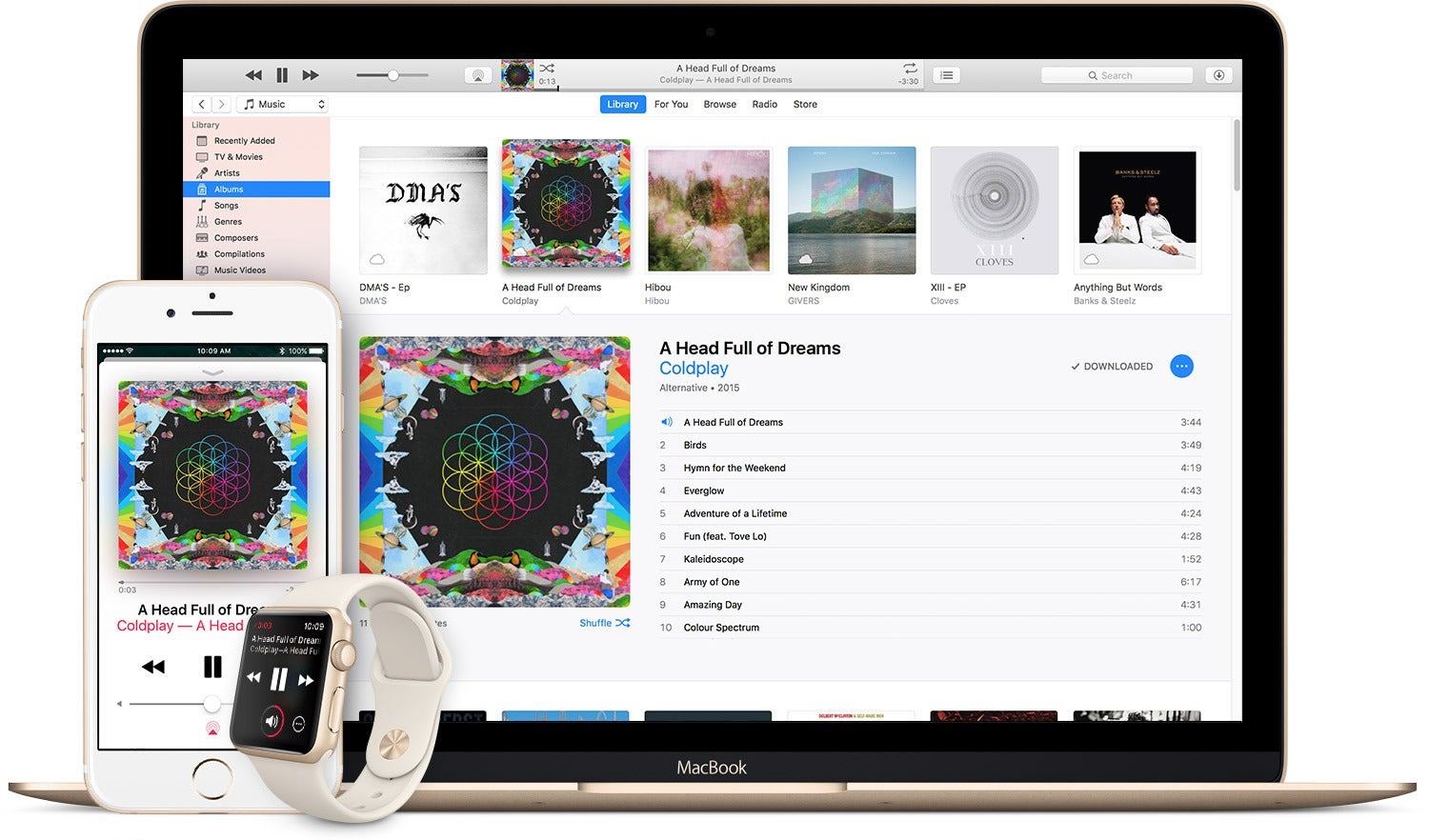Bạn đọc Macworld, Lon, đang gặp khó khăn trong việc tìm một tệp trên máy Mac của mình. Anh ấy cần xóa tệp đó để tránh xung đột về khả năng tương thích, nhưng không tìm thấy nó dù đã tìm kiếm bằng Spotlight và duyệt qua các thư mục.
Spotlight lẽ ra giúp bạn dễ dàng tìm thấy hầu hết mọi tệp bạn tạo hoặc lưu trữ trong macOS, nhưng không phải lúc nào cũng hoạt động như vậy. Có một cách để tìm kiếm toàn diện trên ổ đĩa (hoặc các ổ đĩa) macOS của bạn bằng Terminal, nhưng tôi coi đó là giải pháp cuối cùng, vì nó liên quan đến cú pháp phức tạp và có thể rất chậm. Nó cũng có thể khớp với rất nhiều tệp mà bạn không quan tâm.
Trong Terminal, lệnh find có thể thực hiện tìm kiếm toàn diện và sâu rộng trên mọi thứ, bao gồm cả các tệp hệ thống và những thứ khác mà chúng ta không cần tương tác và macOS không dễ dàng hiển thị cho người dùng. (Tôi đã sử dụng Find trong nhiều thập kỷ, và nó giống như một công cụ được thiết kế cho máy tính có máy đánh chữ điện tử kèm theo.)

IDG
Lệnh find của Unix hiển thị đường dẫn đầy đủ của các tệp khớp, bất kể chúng nằm ở đâu trên đĩa.
Trong ví dụ này, giả sử tôi đang tìm một tệp mà tôi biết tên là easysolutions.mdl, và tôi sẽ tìm kiếm chỉ với easysolutions làm phần duy nhất. Mẫu tìm kiếm tôi hiển thị bên dưới không phân biệt chữ hoa chữ thường, vì vậy chữ hoa và chữ thường sẽ được khớp bất kể bạn chỉ định gì. Nếu bạn cần sử dụng khoảng trắng, hãy đặt văn bản trong dấu ngoặc kép, như “easy solutions”.
- Khởi chạy Terminal, bạn sẽ tìm thấy nó trong Applications > Utilities.
- Chuyển sang siêu người dùng, điều này yêu cầu tài khoản quản trị. Bạn nhập
sudo su -và nhấn Return, sau đó nhập mật khẩu quản trị. Nếu đây là lần đầu tiên bạn sử dụng sudo, macOS cũng sẽ cảnh báo bạn về những nguy hiểm khi có quyền siêu năng lực hệ thống. - Bạn có thể bao gồm một phần hoặc toàn bộ tên tệp trong tìm kiếm. Nhập chính xác
find / -name easysolutions -print - Việc này có thể mất một chút thời gian để xử lý. Có thể mất vài phút khi macOS khớp với từng tệp trong số hàng trăm nghìn hoặc hàng triệu tệp riêng lẻ. Mỗi kết quả sẽ xuất hiện như một mục riêng biệt.
- Khi bạn thấy tệp xuất hiện, nó sẽ được đặt trước bởi tên đường dẫn đầy đủ của nó. Sao chép đường dẫn từ dấu / đầu tiên đến dấu / cuối cùng trước tên tệp, ví dụ:
/Library/Application Support/BingoBongo/settings/preferences/config/ - Bây giờ trong Finder, chọn Go > Go To Folder, và dán đường dẫn đó vào.
- Thư mục sẽ mở ra. Trong một số trường hợp, bạn có thể phải ủy quyền mở thư mục, nhập tên tài khoản quản trị và mật khẩu.
- Nếu bạn chắc chắn rằng tệp bạn thấy là tệp bạn muốn xóa, di chuyển hoặc tương tác, thì bạn đã hoàn tất.
Trong quá trình tìm kiếm này, bạn sẽ thấy các mục mà bạn có thể bỏ qua, ví dụ:
find: /path/name/here/filename.txt: Operation not permitted
hoặc
find: /dev/fd/3: Not a directory
Mặc dù bạn là siêu người dùng, nhưng hệ điều hành Unix cơ bản và các sửa đổi cụ thể của Apple ngăn cản một số loại thao tác.
Sau khi hoàn tất, hãy quay lại Terminal và nhấn Control-D hoặc nhập exit và nhấn Return để thoát khỏi trạng thái siêu người dùng. (Ký hiệu # ở bên trái cùng sẽ thay đổi thành $.)